Bir PowerPoint sunumundan bir metin veya resim filigranını seçip silerek kaldırın. Alternatif olarak, bir veya birkaç slayta arka plan filigranı eklediyseniz, bu slaytların arka planını sıfırlayarak bunu kaldırın.
Bir Metin veya Resim Filigranını Silme
Kullanıcılar, slaytların düzenini ve genel görünümünü tanımlayan şablon olan Asıl Slayt'ı düzenleyerek mevcut slaytların üzerine metin veya filigran resimleri ekleyebilir. Tersine, bir metni veya resim filigranını silmek için sununuzun Asıl Slaytından silin.
Günün Videosu
Aşama 1
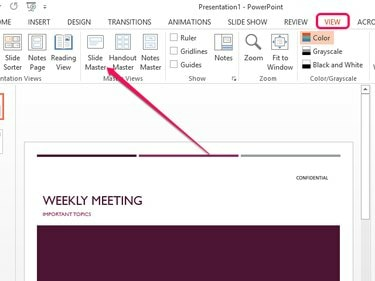
Resim Kredisi: Görüntü, Microsoft'un izniyle
Aç görüş sekmesini tıklayın ve Asıl Slayt simge. Simgeyi tıklattıktan sonra PowerPoint, Asıl Slaytınızı ve sunumunuzun kullanabileceği bireysel düzenleri düzenlemenize olanak tanıyan özel bir mod olan Asıl Slayt görünümüne girer.
Adım 2
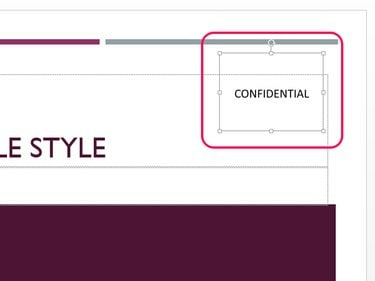
Resim Kredisi: Görüntü, Microsoft'un izniyle
Seçmek için metin veya resim filigranına tıklayın ve Silmek Kaldırmak için anahtar.
Aşama 3
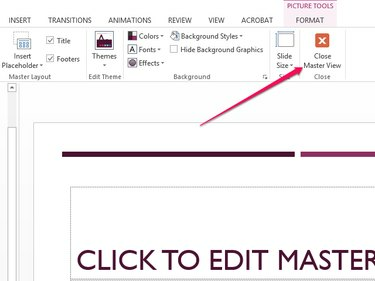
Resim Kredisi: Görüntü, Microsoft'un izniyle
Seçme Ana Görünümü Kapat Asıl Slaytı kaydetmek ve sunumunuza dönmek için
Arka Plan Filigranını Sil
Aşama 1
Silmek istediğiniz arka plan filigranını içeren slaydı seçin.
Uç
Birkaç slayttan bir arka plan filigranını aynı anda kaldırmak için, kenar çubuğundan ilgili slaytları, düğmeyi basılı tutarken tıklayarak seçin. Ctrl anahtar.
Adım 2
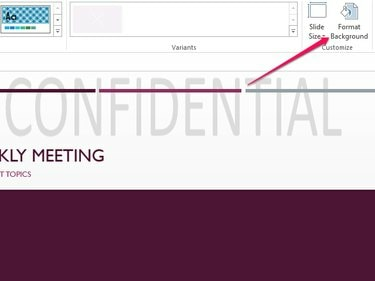
Resim Kredisi: Görüntü, Microsoft'un izniyle
Aç görüş sekmesini seçin ve seçin Arka Planı Biçimlendir.
Aşama 3
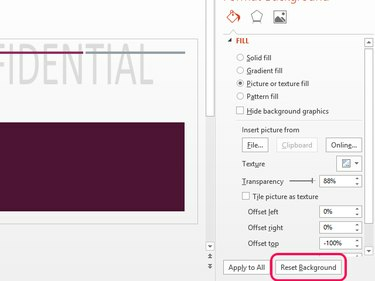
Resim Kredisi: Görüntü, Microsoft'un izniyle
Tıkla Arka Planı Sıfırla arka plan filigranını kaldırmak için düğmesine basın.




